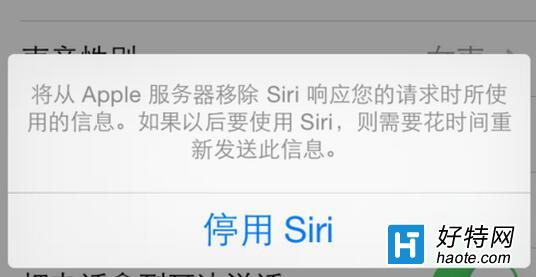iPhone苹果手机如何关闭siri?
1、用户启动自己的iPhone手机,解锁后用户在桌面上找到“设置”这个选项,我们打开它。
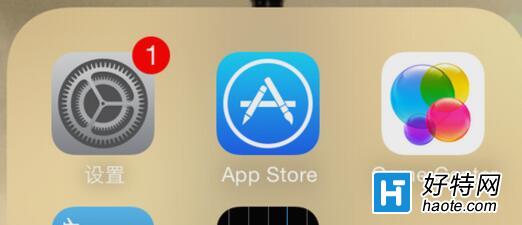
2、用户在“设置”界面,用户找到“通用”选项,并点击打开“通用”选项。
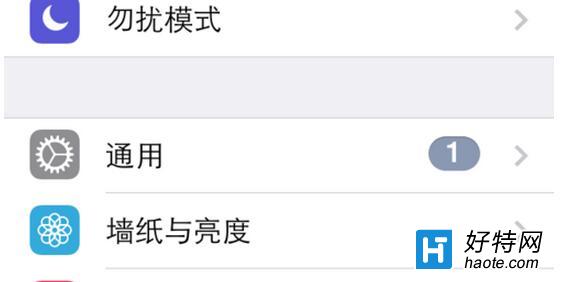
3、用户在“通用”选项就可以看到siri这个选项了,用户点击打开“siri”。
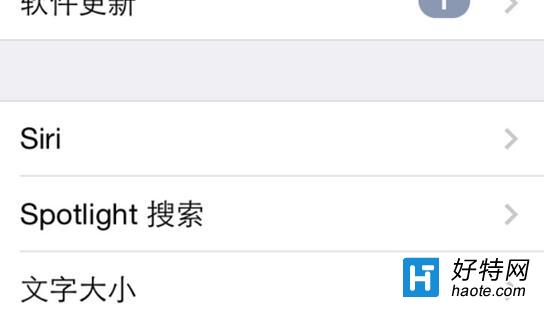
4、用户进入“siri”界面后,可以看到siri这个选项的左侧的勾选框已经被勾选了。我们向左拖动这个勾选按钮。
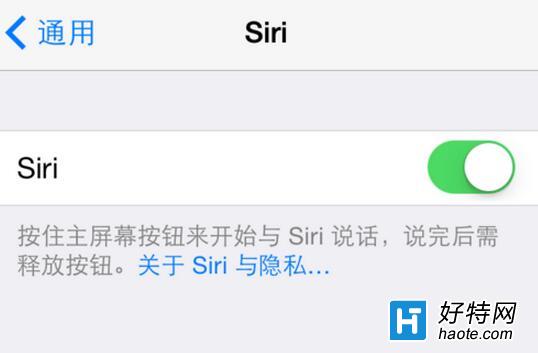
5、勾选之后“siri”之后,系统会出现一个询问确认界面,我们点击“停用”选项就可以了。